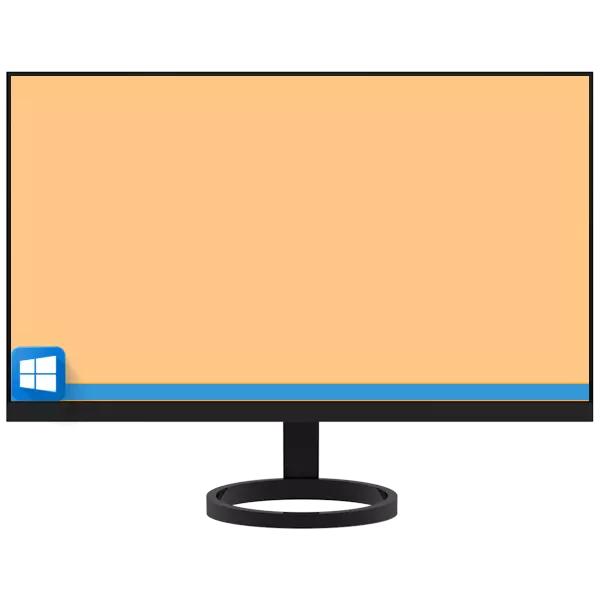
ડિફૉલ્ટ રૂપે, વિન્ડોઝ ફેમિલી સિસ્ટમની વિન્ડોઝ ઓપરેટીંગ સિસ્ટમ્સમાં ટાસ્કબાર સ્ક્રીનના નીચલા વિસ્તારમાં સ્થિત છે, પરંતુ જો ઇચ્છા હોય, તો તે કોઈપણ ચાર બાજુઓ પર મૂકી શકાય છે. તે થાય છે કે યુઝરની નિષ્ફળતા, ભૂલ અથવા ખોટી ક્રિયાઓના પરિણામે, આ તત્વ તેના સામાન્ય સ્થાનને બદલે છે, અને તે પણ અદૃશ્ય થઈ જાય છે. ટાસ્કબારને કેવી રીતે પાછું આપવું તે વિશે, અને આજે કહેવામાં આવશે.
ટાસ્કબાર ડાઉન સ્ક્રીન પરત કરો
વિન્ડોઝના તમામ સંસ્કરણોમાં સામાન્ય સ્થળે ટાસ્કબારને ખસેડવું એ સમાન અલ્ગોરિધમના આધારે કરવામાં આવે છે, નાના તફાવતો ફક્ત સિસ્ટમ વિભાગોના દેખાવમાં જ સમાપ્ત થાય છે, જેમાં તેમને ઍક્સેસ કરવાની જરૂર છે, અને તેમના કૉલની સુવિધાઓ. ધ્યાનમાં રાખો કે જે ખાસ કરીને અમારા કાર્યને ઉકેલવા માટે ક્રિયાઓ કરવા માટે જરૂરી છે.વિન્ડોઝ 10.
"ડઝન" માં, ઓપરેટિંગ સિસ્ટમમાં પહેલાનાં સંસ્કરણો, જો તે નિશ્ચિત ન હોય તો જ ટાસ્કબારને મુક્તપણે ખસેડવાનું શક્ય છે. તેને તપાસવા માટે, તે તેના મફત ક્ષેત્ર પર જમણી માઉસ બટન (પીસીએમ) પર ક્લિક કરવા માટે પૂરતું છે અને સંદર્ભ મેનૂમાં અંતિમ વસ્તુ પર ધ્યાન આપો - "ટાસ્કબાર સુરક્ષિત કરો".
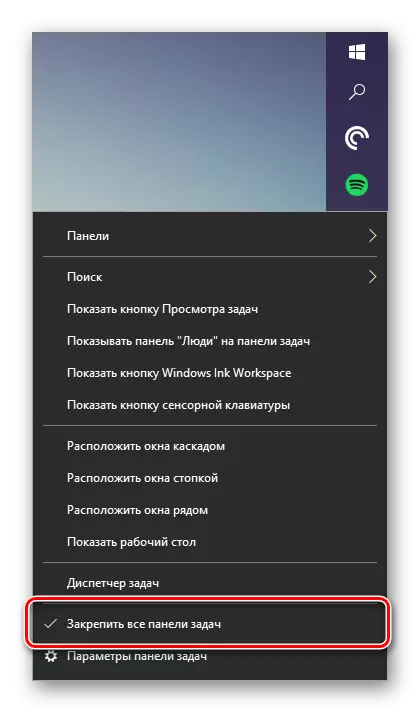
ચેક માર્કની હાજરી કહે છે કે ફિક્સ્ડ ડિસ્પ્લે મોડ સક્રિય છે, એટલે કે, ચાલ પેનલ ખસેડી શકાતી નથી. તેથી, તેના સ્થાનને બદલવામાં સમર્થ થવા માટે, આ ટિકને ડાબું માઉસ બટન (એલકેએમ) ને પહેલા કહેવાતી સંદર્ભ મેનૂમાં યોગ્ય આઇટમ પર દબાવીને દૂર કરવું આવશ્યક છે.

ગમે તે સ્થિતિમાં, ટાસ્ક પેનલ પહેલા નથી, હવે તમે તેને નીચે મૂકી શકો છો. ફક્ત તેના ખાલી ક્ષેત્ર પર એલકેએમ દબાવો અને, બટનને છોડ્યા વિના, સ્ક્રીનના તળિયે ચહેરા પર ખેંચો. આ કરવાથી, જો તમે ઈચ્છો તો તેના મેનૂનો ઉપયોગ કરીને પેનલને સુરક્ષિત કરો.
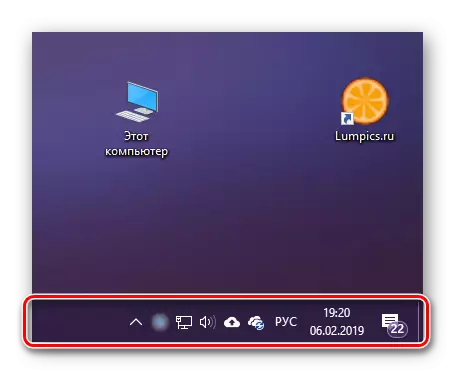
ભાગ્યે જ કિસ્સાઓમાં, આ પદ્ધતિ કામ કરતું નથી અને સિસ્ટમ સેટિંગ્સને અથવા તેના બદલે, વૈયક્તિકરણના પરિમાણોને ઍક્સેસ કરવી પડશે.
આ પણ જુઓ: વિન્ડોઝ 10 માં પારદર્શક ટાસ્કબાર કેવી રીતે બનાવવું
વિન્ડોઝ 7.
"સાત" માં, ટાસ્કબારની સામાન્ય સ્થિતિને પુનર્સ્થાપિત કરો, જે ઉપરના "ટોપ ટેન" ની જેમ વ્યવહારિક રીતે હોઈ શકે છે. આ આઇટમને અક્ષમ કરવા માટે, તમારે તેના સંદર્ભ મેનૂ અથવા પરિમાણ પાર્ટીશનનો સંદર્ભ લેવાની જરૂર છે. શીર્ષક શીર્ષકમાં વૉઇસ કરવામાં આવેલા કાર્યના નિર્ણય પર વધુ વિગતવાર સંચાલન સાથે પોતાને પરિચિત કરવા માટે, તેમજ ટાસ્કબાર માટે અન્ય સેટિંગ્સ કેવી રીતે ઉપલબ્ધ છે તે જાણવા માટે, તે નીચેની સામગ્રી નીચેના સંદર્ભમાં શક્ય છે.

વધુ વાંચો: વિન્ડોઝ 7 માં ટાસ્કબાર ખસેડવું
સંભવિત સમસ્યાઓ ઉકેલવા
દુર્લભ કિસ્સાઓમાં, વિંડોઝમાં ટાસ્કબાર ફક્ત તેના સામાન્ય સ્થાનને જ બદલી શકતું નથી, પણ અંધારામાં અથવા તેનાથી વિપરીત, અદૃશ્ય થઈ જાય છે, જો કે તે સેટિંગ્સમાં સેટ કરવામાં આવી હતી. ઑપરેટિંગ સિસ્ટમના વિવિધ સંસ્કરણોમાં આ અને કેટલીક અન્ય સમસ્યાઓ કેવી રીતે દૂર કરવી, તેમજ આ ડેસ્કટૉપ આઇટમની વધુ સૂક્ષ્મ ગોઠવણી કેવી રીતે કરવી તે, તમે અમારી સાઇટ પર વ્યક્તિગત લેખોમાંથી શીખી શકો છો.
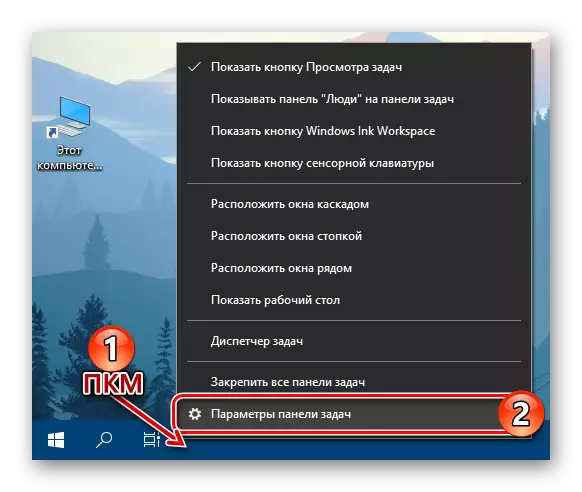
વધુ વાંચો:
વિન્ડોઝ 10 માં ટાસ્કબારની કાર્યકારી ક્ષમતાને પુનઃસ્થાપિત કરવી
જો ટાસ્કબાર વિન્ડોઝ 10 માં છુપાતું નથી તો શું કરવું
વિન્ડોઝ 7 માં ટાસ્કબારના રંગને બદલવું
વિન્ડોઝ 7 માં ટાસ્કબાર કેવી રીતે છુપાવવું
નિષ્કર્ષ
જો કોઈ કારણોસર ટાસ્કબારને "એક લિફ્ટ અથવા સ્ક્રીન ઉપર" ખસેડવામાં "ખસેડવામાં આવે છે, તો તેને પાછલા સ્થાને ઘટાડવા મુશ્કેલ નથી - ફક્ત ફિક્સેશનને બંધ કરો.
